
Taula de continguts:
- Pas 1: es necessiten materials i eines
- Pas 2: imprimiu el disseny al paper de tòner
- Pas 3: Preparació del PCB en blanc
- Pas 4: transferiu el disseny i traieu el paper de transferència
- Pas 5: empleneu les parts on la tinta no s'ha transferit
- Pas 6: gravar i netejar el tauler
- Pas 7: netejar les vores i perforar tots els forats
- Pas 8: (Opcional) Pinteu el PCB
- Pas 9: temps de soldadura
- Pas 10: programació de l'Attiny85 i addició de l'IC
- Pas 11: és hora de jugar
- Autora John Day [email protected].
- Public 2024-01-30 08:15.
- Última modificació 2025-01-23 14:38.

Aquest petit teclat es va fabricar amb alguns components passius, algun material en blanc de PCB, un brunzidor, un LED, un Attiny85 i molt d’amor. L’objectiu del projecte era fer un teclat divertit i fàcil de fer i que no costés una fortuna.
Pas 1: es necessiten materials i eines
He afegit els preus dels costos de tots els articles; en alguns casos he hagut de comprar quantitats de més d'un article a la vegada. Visc a Sud-àfrica, de manera que simplement convertiré el cost de cada article en funció del tipus de canvi actual només per donar-me una idea del que costarà guanyar aquest projecte. Alguns articles, com ara l’Arduino uno, es poden demanar en préstec, ja que només s’utilitzarà per fer passar el programa al microcontrolador Attiny85, de manera que ho he exclòs del cost del teclat.
- Paper de transferència de tòner x 1 (0,3 dòlars)
- Attiny85 x 1 (2 dòlars)
- 1206 SMD LED x 1 (0,2 dòlars)
- 2k resistències x 13 (0,25 dòlars)
- 1 M de resistència x 1 (0,25 dòlars)
- Resistència de 47 Ohm x 1 (0,25 dòlars)
- Condensador de 0,1 uF x 1 (0,07 dòlars)
- Condensador de 10 uF x 1 (0,2 dòlars)
- Zumbador passiu de 3V x 1 (0,3 dòlars)
- Regulador de voltatge 5V x 1 (0,35 dòlars)
- Bateria de 9V x 1 (1,75 dòlars)
- Connector de bateria de 9V x 1 (0,5 dòlars)
- 1 capçal masculí de 1 pin x 1 (0,25 $)
- Filferro de pont femení a masculí x 1 (0,1 dòlars)
- PCB simple cara en blanc x 1 (1,11 dòlars)
-
IC de sòcol de 8 pins x 1 (0,07 dòlars)
El cost total dels materials és de només 7,95 dòlars.
Eines necessàries
- Un soldador
- Una planxa
- Una impressora laserjet
- Un marcador permanent
- Clorur fèrric o qualsevol altre producte químic de gravat
- Paper de vidre
- Broca de 0,6 mm (no ha de tenir exactament aquesta mida)
- Un trepant o una eina rotativa
- Un Arduino Uno
- Cavalls de pont masculí a masculí
- Una pissarra
- Un PC o un ordinador portàtil que pot executar l’IDE Arduino
- Un cable USB per a l'Arduino
Pas 2: imprimiu el disseny al paper de tòner
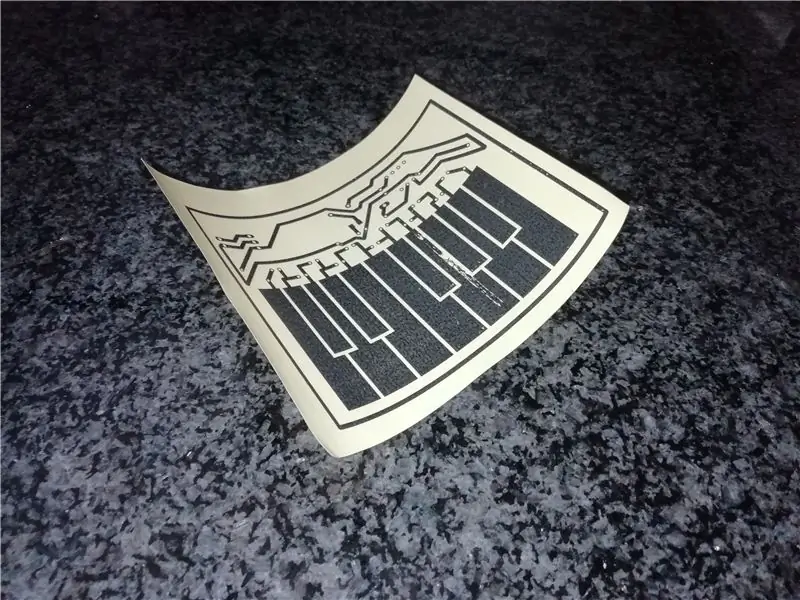
Per a aquest pas, simplement heu d'imprimir el PDF que s'ha adjuntat al document de transferència de tòner de mida A4. Això s’ha de fer amb una impressora làser i la configuració d’impressió ha de tenir la màxima ppp possible i l’opció de tòner més fosca possible. Aneu amb compte de no tocar la tinta després d’haver-la imprès, ja que cau amb molta facilitat. Un cop imprès el disseny, heu de retallar el disseny tal com es mostra a la foto.
Pas 3: Preparació del PCB en blanc
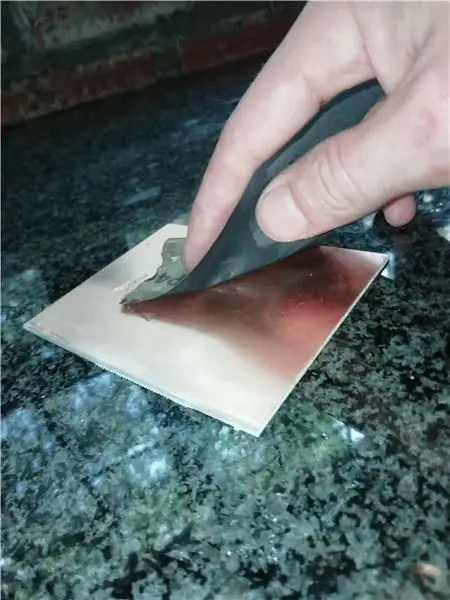
En aquest pas, haureu de tallar aproximadament la mida del PCB. Es pot tallar amb una serra de ferro, un ganivet artesà o qualsevol mètode de tall que preferiu, ja que no cal que sigui perfecte. Mesureu 75 mm, que és la meitat del PCB de 150 mm x 100 mm. Lijeu el PCB amb un paper de vidre granulat d’entre 400 i 800, tal com es mostra a la foto superior.
Pas 4: transferiu el disseny i traieu el paper de transferència
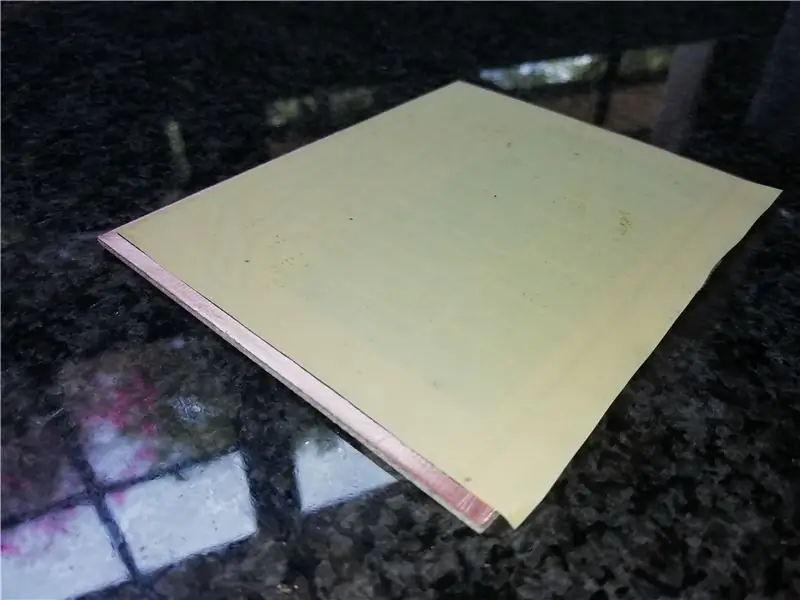
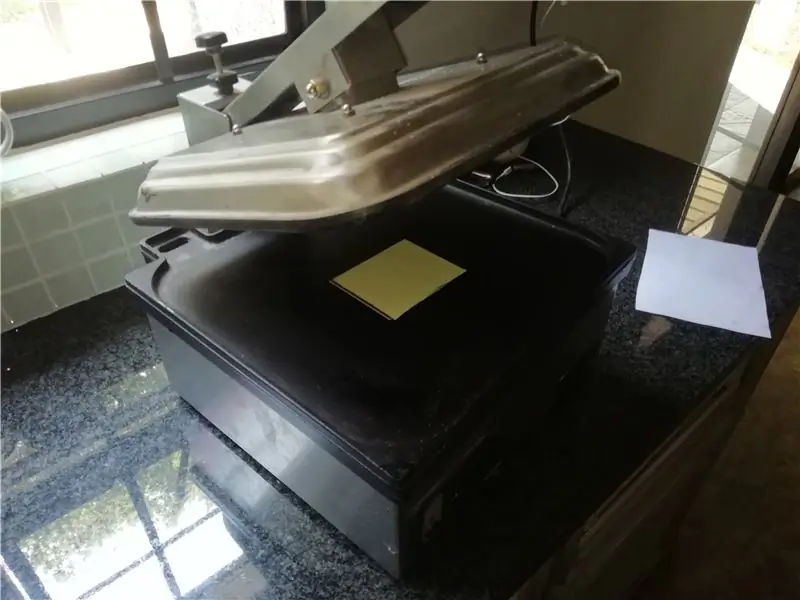
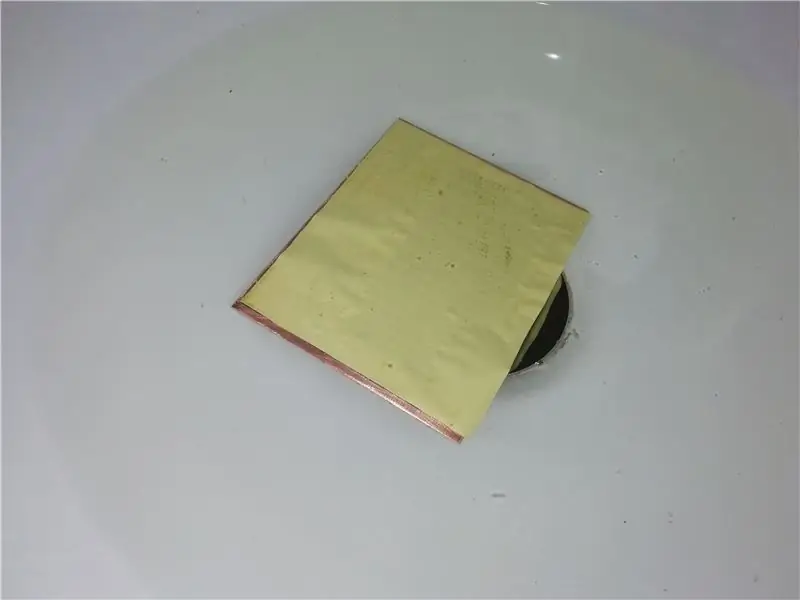
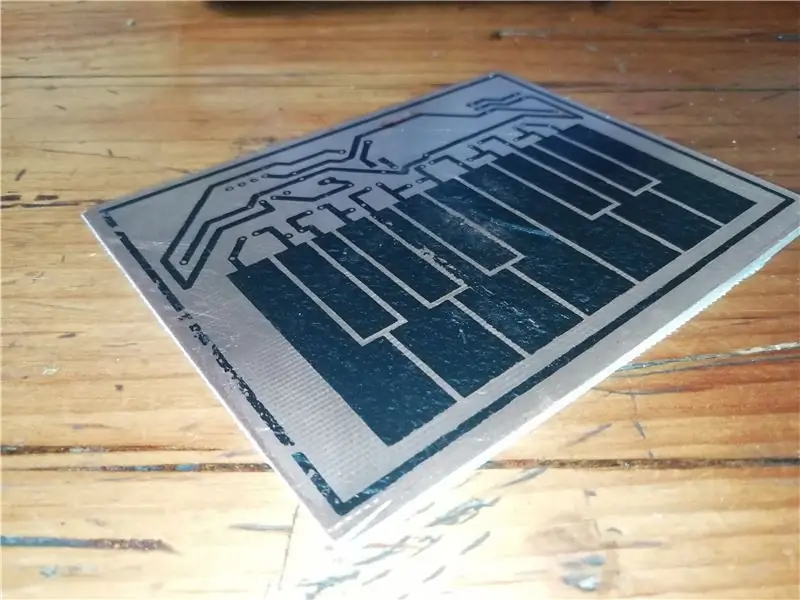
Per a aquest pas, he utilitzat un tipus de torradora industrial per transferir el disseny al coure, però he dit que es necessita una planxa. Feu-ho a la llista d'eines necessàries. S'apliquen els mateixos passos. Cal col·locar el disseny cap al coure amb el tòner cap avall (el tòner ha de tocar el coure). Després s’ha d’aplicar calor durant uns 2 minuts (la planxa ha d’estar a la temperatura màxima). Al cap de dos minuts, la planxa ha de girar i prémer durant un minut més per assegurar-se que es transfereix a tot arreu. Després de fer-ho, deixeu el tauler uns minuts per refredar-lo i poseu-lo en aigua tèbia durant uns 10 minuts. El paper ja començarà a desprendre’s tot sol. Ara es pot treure suaument el paper de transferència. Una part de la tinta no es transferirà correctament, però es solucionarà al següent pas.
Pas 5: empleneu les parts on la tinta no s'ha transferit

En aquest pas cal un fabricant. Totes les parts on la tinta no s'hagi transferit correctament passaran amb compte. També es pot ratllar les parts que es transfereixen incorrectament a causa de massa calor o pressió.
Pas 6: gravar i netejar el tauler


En aquest pas he utilitzat el clorur fèrric per gravar el tauler, però hi ha moltes opcions disponibles. És molt important que s’utilitzin guants durant aquest pas i que es facin en una zona ben ventilada. Diluïu el clorur fèrric amb aigua i barregeu-lo amb una proporció d'1: 1 amb l'aigua. Cal deixar-lo durant uns 10 o 15 minuts i comprovar constantment si s’ha eliminat tot el coure sobrant del PCB. Després netegeu el tauler en un bol d’aigua separat fins que estigui net. Tingueu en compte que el clorur fèrric no es pot eliminar pel drenatge, ja que és molt dolent per al medi ambient, sinó que s’ha d’eliminar de manera responsable.
Pas 7: netejar les vores i perforar tots els forats

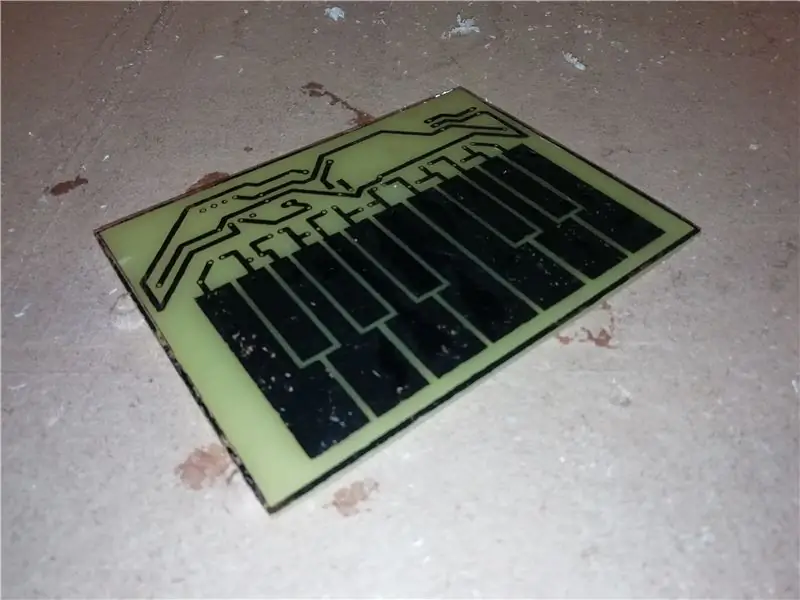
Per a aquest pas, cal tallar el tauler amb més precisió al voltant del contorn copiat al disseny i polir les vores amb un paper de vidre granulat d’uns 100 per tal de fer el tauler més presentable. Un cop fet això, cal perforar tots els forats transferits per preparar el tauler per pintar i soldar. Si us plau, poseu-vos una màscara de partícules i guants mentre feu una placa de fibra de vidre que pot ser perillosa per a la vostra salut. Un cop endreçada la placa, es pot començar amb el procés de perforació. Practicar tots els forats (preferiblement amb una mena de trepant) i aquest pas ja està complet.
Pas 8: (Opcional) Pinteu el PCB
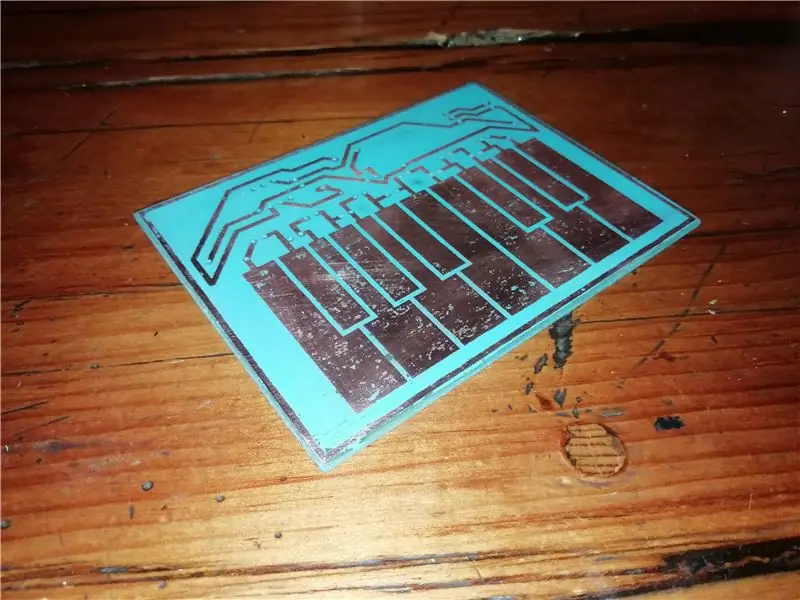
Pinteu el PCB gravat amb el color de pintura en aerosol que trieu. Després de pintar, simplement polit la cara de coure de la placa amb paper de vidre de gra de 400 graus i només les peces de coure es lijaran, ja que la resta del tauler és inferior al coure.
Pas 9: temps de soldadura




Primer soldeu el LED SMD a un costat del tauler. Ho he trobat amb més facilitat quan primer es solden els coixinets sols i després es col·loca el component SMD al coixinet amb soldadura. A continuació, cal aplicar calor amb el soldador a un costat del LED i, a continuació, escalfar a l’altre costat per soldar el component. He indicat a la imatge superior de quina manera ha de donar el petit punt verd del LED. A continuació, hem de girar la placa i soldar la resta de components. He afegit una imatge amb etiquetes a tots els components en les posicions correctes. Soldeu els components en l’ordre següent perquè sigui més fàcil; resistències, el condensador 0.1uF, el sòcol IC, el regulador de tensió, el brunzidor i, finalment, el pin únic de capçalera. L'esquema s'ha afegit més amunt. El circuit és bàsicament només una xarxa de resistències que divideixen 5V op en 12 valors diferents que després és llegit per un microcontrolador que reprodueix un to determinat a través d’un zumbador.
Pas 10: programació de l'Attiny85 i addició de l'IC
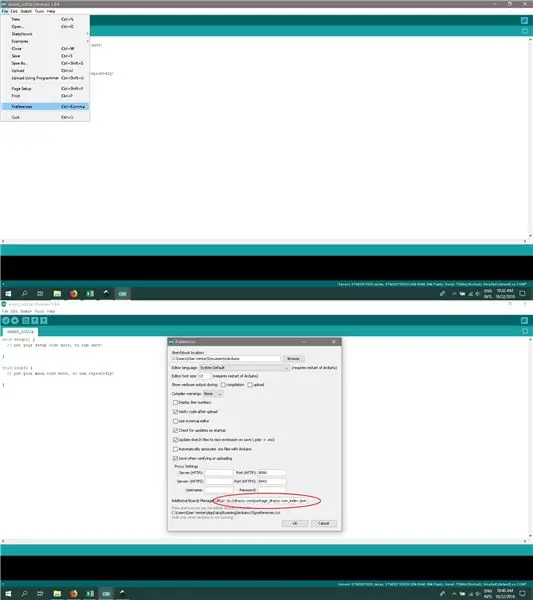
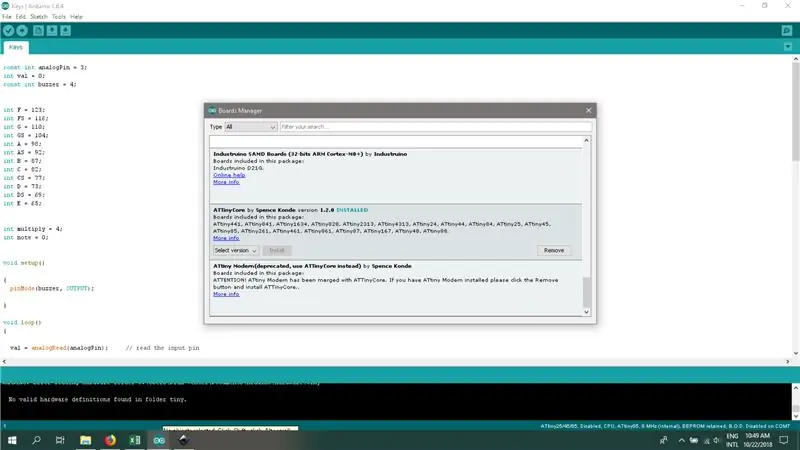
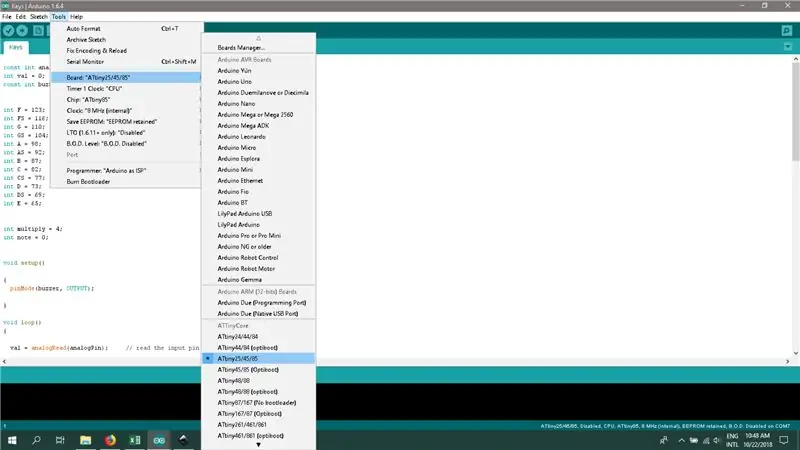

Aquest és el pas final! Un cop fet això, el CI es pot col·locar al sòcol, es pot connectar el pont i, finalment, es pot connectar la bateria i ja està a punt. Aquest pas és, però, el més complicat, de manera que cal repetir-los exactament. Per començar, Arduino 1.6.4 s’ha de descarregar i es pot descarregar des d’aquest enllaç;
www.arduino.cc/en/Main/OldSoftwareReleases… seleccioneu la versió 1.6.4 del sistema operatiu requerit.
Obriu el codi que s'ha adjuntat a aquesta instrucció etiquetada "Claus".
A continuació, hem d'anar a les preferències, a sota del fitxer tal com es mostra a la imatge superior i enganxar el següent enllaç on es diu "URL addicionals del gestor de taulers"
drazzy.com/package_drazzy.com_index.json
A continuació, hem d’instal·lar el tauler a la pestanya Administrador de taules, tal com es mostra a la imatge superior.
A continuació, es pot col·locar Attiny85 a la tauleta d’expressió, tal com es mostra més amunt. El condensador de 10uF ha de connectar-se als pins de reset i de terra de l’Arduino Uno. Cal connectar a terra i a 5 V de l’arduino als pins 4 i 8 respectivament de l’Attiny85. El pin Arduino 13 s’ha de connectar al pin Attiny85 2. El pin 12 Arduino ha de connectar-se al pin Attiny85 1. El pin Arduino 11 s’ha de connectar al pin 0 d’Attiny85 i el pin 10 Arduino ha de connectar-se al pin 1 d’Attiny.
Seleccioneu Attiny25 / 45/85 com a tauler. Attiny85 com a xip, 8Mhz (intern) com a rellotge i manté la resta d’opcions tal com són. ara feu que el programador sigui "Arduino com a ISP".
A continuació, podem prémer carregar i així s'ha programat l'Attiny85.
Highlowtech té un article meravellós sobre això que explica tot molt millor del que puc, l'enllaç per a això és;
highlowtech.org/?p=1706
L’Attiny85 ja es pot col·locar al sòcol IC del PCB soldat. L’orientació és molt important! El costat de l'IC amb el punt petit ha de quedar cap a l'esquerra del tauler.
Pas 11: és hora de jugar

Connecteu la bateria i el cable del pont i deixeu anar la vostra imaginació. Només disculpeu el meu terrible joc.
Recomanat:
Creix més enciam en menys espai o Creix enciam a l’espai, (més o menys) .: 10 passos

Cultivar més enciam en menys espai o … Cultivar enciam a l’espai, (més o menys): es tracta d’una presentació professional al Concurs de fabricants de Growing Beyond Earth, enviat a través d’Instrumentsables. No podia estar més emocionat de dissenyar per a la producció de cultius espacials i publicar el meu primer Instructable. Per començar, el concurs ens va demanar que
UFC universal per a simuladors d'avió per menys de 100 €: 7 passos (amb imatges)

UFC universal per a simuladors d'avió per menys de 100 €: quan us dediqueu als simuladors de vol, no teniu prou controladors i botons, a més dels pedals habituals de pal, accelerador i timó, sempre necessiteu més botons i interruptors, especialment amb els avions moderns. i avions de combat. El meu primer pas va
Interfície de teclat amb 8051 i visualització de números de teclat en 7 segments: 4 passos (amb imatges)

Interfície de teclat amb 8051 i visualització de números de teclat en 7 segments: en aquest tutorial us explicaré com podem interfície de teclat amb 8051 i mostrar números de teclat en pantalla de 7 segments
Llum de l'energia calorífica per menys de 5 passos: 7 passos (amb imatges)

Light From Heat Energy per a menys de 5 dòlars: som dos estudiants de disseny industrial als Països Baixos, i es tracta d’una exploració tecnològica ràpida com a part del subcurs de tecnologia per al disseny conceptual. Com a dissenyador industrial, és útil poder analitzar metodològicament tecnologies i
Bolígraf IR minimalista: sense soldadura, menys d'un minut, menys d'un dòlar: 3 passos

Bolígraf IR minimalista: sense soldadura, menys d'un minut, menys d'un dòlar: el meu primer instructable, espero que sigui útil: si voleu provar el JC Lee (el JC significa Johnny Chung, però també fa una mica els miracles. ..) o el programa Smoothboard a www.smoothboard.net (anys llum abans, perquè Boon Jin va començar
